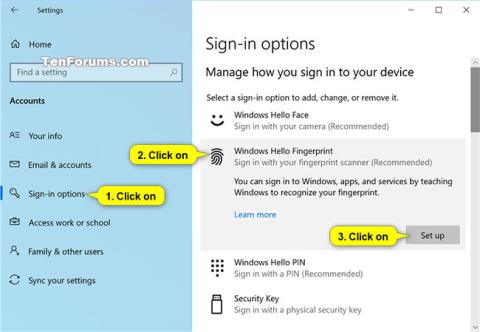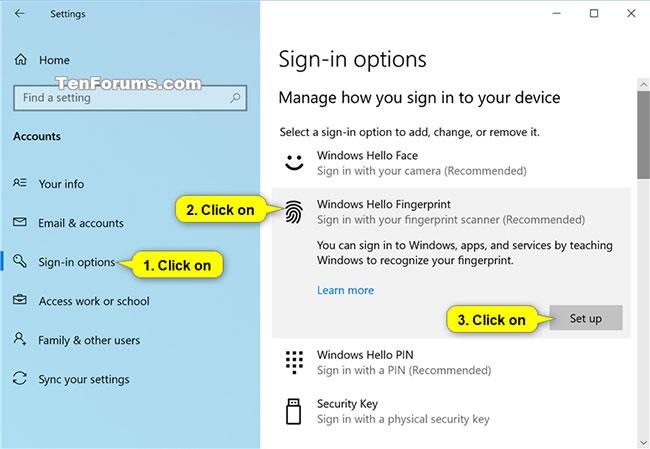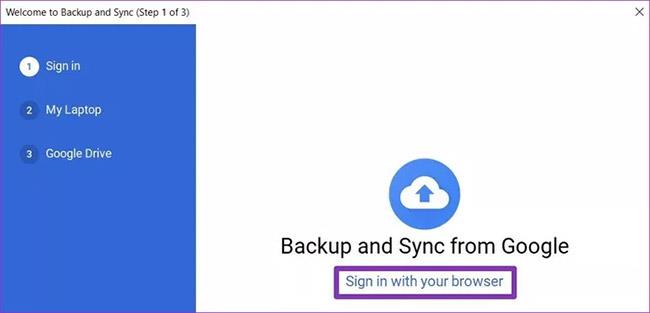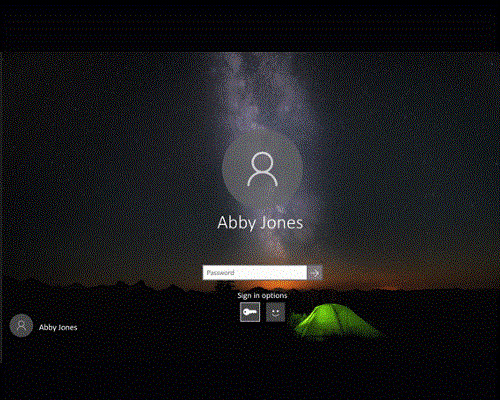Windows Hello er persónulegri og öruggari leið til að fá strax aðgang að Windows 10 tækjum með því að nota fingrafar eða andlitsgreiningu.
Þessi handbók sýnir þér hvernig á að bæta við eða fjarlægja fingraför fyrir reikninginn þinn sem þú getur notað til að skrá þig inn á Windows 10, Microsoft öpp og þjónustu.
Innskráningarvalkostir á Windows 10
Staðbundnir notendur (Microsoft og staðbundnir reikningar) geta sjálfgefið skráð sig inn á Windows með fingrafari, nema valkosturinn sé óvirkur.
Lénsnotendur geta sjálfgefið ekki skráð sig inn á Windows með fingraförum, nema þessi valkostur sé virkur.
Þegar þú ræsir þig í Safe Mode muntu aðeins geta skráð þig inn með lykilorðinu þínu en ekki með neinum öðrum innskráningarmöguleikum (til dæmis fingrafari eða PIN).
Frá og með Windows 10 build 18995 tekur Microsoft innskráningu án lykilorðs einu skrefi lengra, með því að bæta Windows Hello PIN innskráningarstuðningi
Hvernig á að setja upp fingrafar fyrir reikninginn þinn í Windows 10
Þú munt nota þennan möguleika ef þú hefur ekki þegar sett upp og bætt fingrafari við reikninginn þinn.
1. Opnaðu Stillingar appið og smelltu á Accounts táknið.
2. Smelltu á Innskráningarvalkostir vinstra megin, smelltu á Windows Hello Fingerprint hægra megin og smelltu á Set up hnappinn.
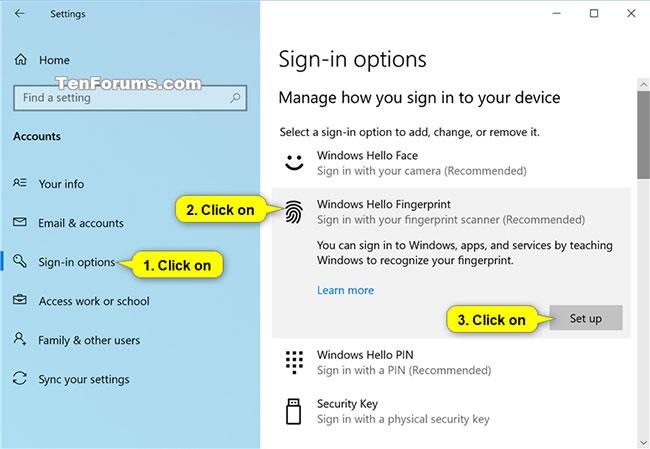
Veldu Innskráningarvalkostir > Windows Hello fingrafar >t Setja upp
Athugið : Þú þarft að hafa PIN-númer fyrir reikninginn þinn áður en þú getur sett upp Windows Hello fingrafar.
3. Þegar þú ert tilbúinn skaltu smella á Byrjaðu.
4. Sláðu inn PIN-númerið þitt til að staðfesta að þetta sért þú.
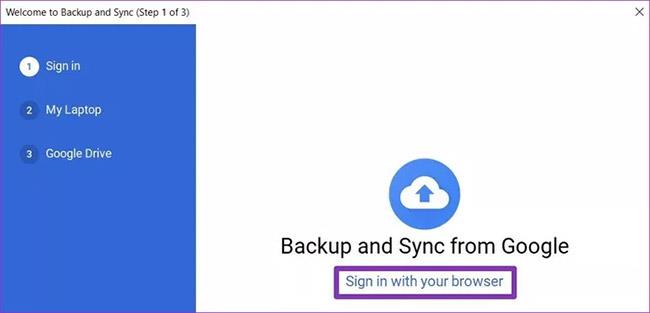
Sláðu inn PIN til að staðfesta
5. Skannaðu fingurinn á fingrafaralesaranum. Þú þarft að skanna fingurinn nokkrum sinnum til að setja upp Windows Hello.
6. Þegar beðið er um Reyndu nú annað horn skaltu smella á Næsta.
7. Settu fingurna í mismunandi horn á fingrafaralesarann þannig að mismunandi hliðar fingrafarsins safnist saman. Þú þarft að skanna fingurinn nokkrum sinnum til að setja upp Windows Hello.

Settu fingurna í mismunandi horn á fingrafaralesarann
8. Þegar allt hefur verið sett upp, smelltu á Loka eða bankaðu á Bæta við öðrum fingurhlekk og farðu í skref 3 hér að ofan.
Hvernig á að bæta öðru fingrafari við reikninginn þinn í Windows 10
Þú getur notað þennan valkost eftir að þú hefur sett upp fingrafarið þitt samkvæmt leiðbeiningunum hér að ofan og vilt bæta við öðrum fingri.
1. Opnaðu Stillingar appið og smelltu á Accounts táknið.
2. Smelltu á Innskráningarvalkostir vinstra megin, smelltu á Windows Hello Fingerprint hægra megin og veldu Add another.
3. Farðu í skref 3 í hlutanum hér að ofan til að halda áfram.
Hvernig á að fjarlægja öll fingraför af reikningi í Windows 10
1. Opnaðu Stillingar appið og smelltu á Accounts táknið.
2. Smelltu á Innskráningarvalkostir vinstra megin, smelltu á Windows Hello Fingerprint hægra megin og veldu Fjarlægja.
Settu upp fingrafar fyrir reikninginn þinn frá innskráningarskjánum
Þessi valkostur er aðeins fáanlegur frá og með Windows 10 smíði 17083. Þegar þú ert á innskráningarskjánum skaltu smella á Windows Hello reitinn fyrir neðan Innskráningarvalkostir .
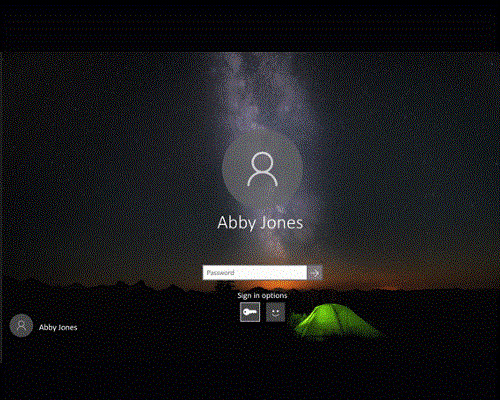
Settu upp fingrafar fyrir reikninginn þinn frá innskráningarskjánum
Sjá meira: